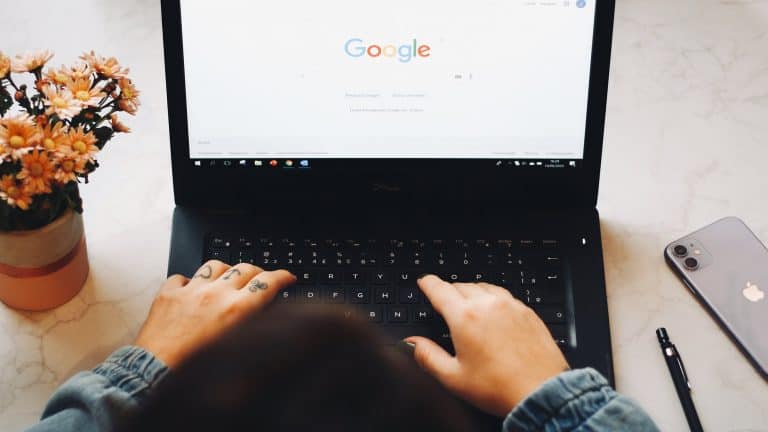تقوم جوجل بتحديث متصفحها بميزات ووظائف جديدة بانتظام، وتركز الترقية الأخيرة على البحث. ولكن ليس البحث على الويب، بل البحث بين علامات التبويب والإشارات المرجعية وسجل التصفح.
على الرغم من أنه كان ممكناً من قبل استخدام استعلامات معينة لتنفيذ مثل هذه الوظائف، فإن إجراءها الآن أصبح أسهل، فلن يكون عليك سوى استخدام شريط العناوين أعلى واجهة متصفح جوجل كروم لتجد جميع احتياجاتك من البحث هناك.
تأتي هذه الإضافات في إصدار متصفح جوجل كروم لسطح المكتب رقم 108، لذلك إذا لم تجد هذه الوظيفة في متصفحك، فقد يتعين عليك تحديثه. يمكنك التحقق من أنك تعمل على آخر إصدار من جوجل كروم من خلال النقر على النقاط الثلاث العمودية في الأعلى يميناً، ومن ثم الانتقال إلى "المساعدة" (Help) واختيار "حول جوجل كروم" (About Google Chrome).
اقرأ أيضاً: ميزة جديدة في متصفح جوجل كروم تسهل البحث عبر الويب
البحث عبر علامات التبويب على جوجل كروم
لا شك أنك أحياناً قد تفتح عدداً كبيراً من علامات التبويب في المتصفح دون أن تنتبه إلى ذلك، وربما تركت أحد مواقع الويب مفتوحاً بينها ولكن لا تتذكر مكانه بالضبط. ونظراً لفتح عدد كبير من علامات التبويب، يقوم المتصفح بتصغير رؤوسها إلى أجزاء أصغر وأصغر، ما يجعل من المستحيل عليك العثور على تلك الصفحة المفقودة.
وهنا يمكن أن يساعد البحث عبر علامات التبويب. ما عليك سوى كتابة @tabs في شريط العناوين ثم الضغط فوق مفتاح المسافة ثم إدخال مصطلحات البحث. يمكنك استخدام كلمات مفتاحية يمكن أن توجد في عنوان موقع الويب فقط، مثل "العلوم للعموم" (Popular Science) أو "جيميل" (Gmail)، لأن هذه الوظيفة لا تبحث في محتوى الصفحة بالكامل حتى الآن. عندما تظهر النتيجة، انقر فوقها ببساطة لينتقل جوجل كروم إلى علامة التبويب هذه.
اقرأ أيضاً: اكتشف أوامر متصفح جوجل كروم المفيدة التي لم تسمع بها من قبل
هذه الميزة جديدة، ولكن كان بمقدورك في السابق (ولا يزال الأمر كذلك) البحث عبر علامات التبويب في متصفح كروم دون البادئة الخاصة (@tabs)، حيث كان عليك فقط كتابة ما تريد البحث عنه في شريط البحث. لكن مشكلة هذه الطريقة أنها تخلط بين نتائج علامات التبويب المفتوحة حالياً مع نتائج الويب ونتائج سجل التصفح، لذلك يتعين عليك إجراء بعض التصفية الإضافية بنفسك.
البحث عبر الإشارات المرجعية على جوجل كروم
يعتمد معظمنا على الإشارات المرجعية لتتبع عمله على الويب، ويتمتع جوجل كروم بنظام قوي مدمج لإدارتها. على سبيل المثال، يمكنك تنظيم روابط الويب في مجلدات أو تثبيتها في شريط الأدوات أعلى واجهة المتصفح كي يسهل الوصول إليها. ولكن كما هو الحال مع علامات التبويب، قد يكون من الصعب الوصول إلى العلامة المرجعية التي تبحث عنها بسرعة.
أصبح بإمكانك الآن البحث عبر العلامات المرجعية بسهولة أكبر من السابق. ليس عليك سوى كتابة @bookmarks في شريط العناوين ثم الضغط على المسافة لإجراء بحث عبر جميع الإشارات المرجعية في المتصفح. سترى بعد ذلك قائمة بجميع عناوين صفحات الويب التي تطابق طلب بحثك، وما عليك سوى النقر فوق أي نتيجة للانتقال إليها.
لا يزال بإمكانك البحث عبر إشاراتك المرجعية في جوجل كروم باستخدام الطريقة القديمة. انقر على النقاط الثلاث (أعلى اليمين)، ثم اختر "الإشارات المرجعية" (Bookmarks) ثم "مدير الإشارات المرجعية" (Bookmark Manager). سيفتح جوجل كروم علامة تبويب جديدة سترى في أعلاها مربع بحث يمكنك استخدامه للبحث في جميع الإشارات المرجعية المختلفة التي جمعتها على مر السنين.
اقرأ أيضاً: كيفية استخدام ميزة «قائمة القراءة» في متصفح جوجل كروم
البحث في سجل التصفح على جوجل كروم
غالباً ما تكون القدرة على تتبع الصفحات التي زرناها من قبل مفيدة، لذلك يقوم متصفح جوجل كروم بتسجيل كل موقع ويب تزوره بشكلٍ افتراضي لربما اضطررت للعودة إليه في أي وقت. (إذا كنت تشعر بالقلق حيال هذه الميزة، يمكنك تعطيلها بشكلٍ دائم من صفحة "حساب جوجل" (Google Account)، أو مؤقتاً عن طريق فتح نافذة التصفح الخفي).
تغطي وظيفة البحث الجديدة لجوجل كروم سجل التصفح أيضاً. انقر على شريط العناوين واكتب @history ثم انقر على زر المسافة لإجراء بحث عبر عناوين جميع الصفحات التي زرتها في الماضي. يمكن أن تكون النتائج كثيرة جداً، لذلك كلما كنت محدداً أكثر فيما تبحث عنه، كانت النتائج أفضل.
كان خيار البحث عبر سجل التصفح متاحاً في السابق على جوجل كروم، وهو لا يزال موجوداً، ولكن لم يكن بمقدورك الوصول إليه عبر شريط العناوين كما هو الحال مع ميزة البحث الجديدة. إذا كنت لا تزال ترغب في استخدامها، انقر فوق النقاط الثلاث (في الأعلى يميناً)، ثم اختر "السجل" (History)، ثم "السجل" (History) مجدداً. سيفتح جوجل كروم علامة تبويب جديد لسجل التصفح، حيث يمكنك استخدام مربع البحث في الأعلى للبحث عبر الصفحات التي زرتها سابقاً، أو يمكنك ببساطة التمرير للأسفل عبر القائمة للعثور عليها. لحسن الحظ، حسّن كروم هذه العملية مؤخراً أكثر وأصبحت بديهية أكثر، لذا فهي أقل صعوبة مما تبدو عليه.
اقرأ أيضاً: ما هي ميزة علامات التبويب الرأسية؟ وكيف يمكنك تفعيلها؟
البحث في الويب على جوجل كروم
بغض النظر عن الميزات الجديدة التي أضافها مهندسو جوجل على المتصفح، لا يزال بمقدورك استخدام شريط العناوين للبحث في الويب، حيث تظهر نتائج البحث على محرك بحث جوجل افتراضياً، ولكن يمكنك تغيير محرك البحث إذا رغبت بذلك: انقر على النقاط الثلاث في الأعلى يميناً، ثم انتقل إلى "الإعدادات" (Settings) ثم توجه إلى قسم "محرك البحث" (Search Engine) من اللوحة يساراً. يمكنك أيضاً إضافة المزيد من محركات البحث إلى جوجل كروم، حيث يمكنك استخدامها مباشرة بمجرد كتابة كلمة مفتاحية تعبر عنها في شريط العناوين.
لقد تكلمنا في السابق حول طرق تحسين نتائج بحث جوجل إلى أقصى حد ممكن، ويمكن استخدام الكثير من هذه النصائح في البحث من شريط العناوين. على سبيل المثال، يمكنك وضع علامات اقتباس حول استعلام البحث لجعل جوجل يبحث عن الكلمات المطابقة فقط.
يمكنك أيضاً تحسين نتائج البحث من خلال حصر النتائج في موقع معين: اكتب كلمات البحث في شريط العناوين كالمعتاد، ومن ثم أضف site: ثم رابط الموقع الذي تريد أن تظهر نتائج البحث منه فقط. على سبيل المثال، إذا كنت تريد نتائج جميع القصص في موقعنا "العلوم للعلوم" التي تتحدث عن متصفح "جوجل كروم"، يجب أن يكون الاستعلام على النحو التالي: جوجل كروم site:popsciarabia.com.